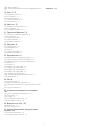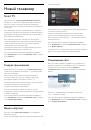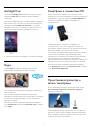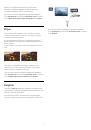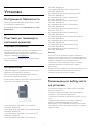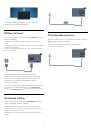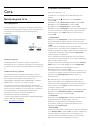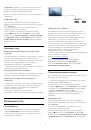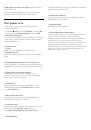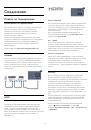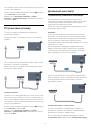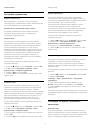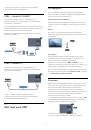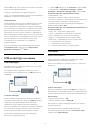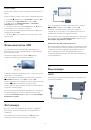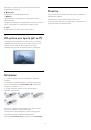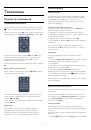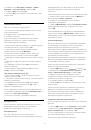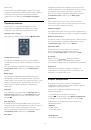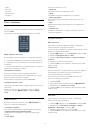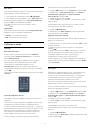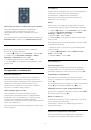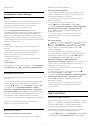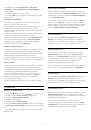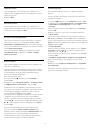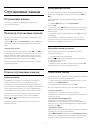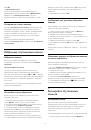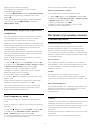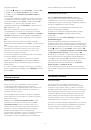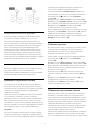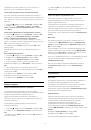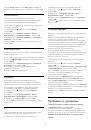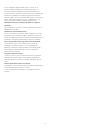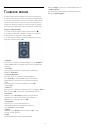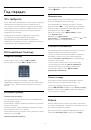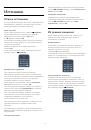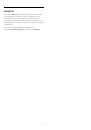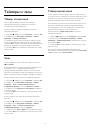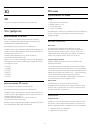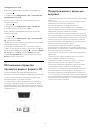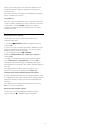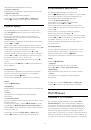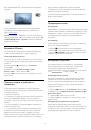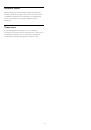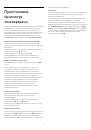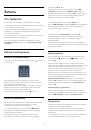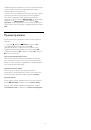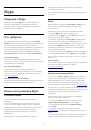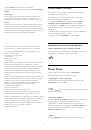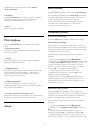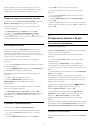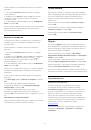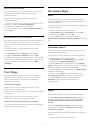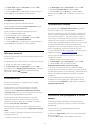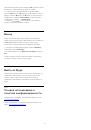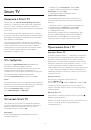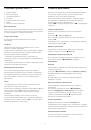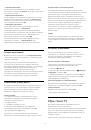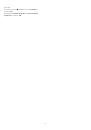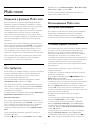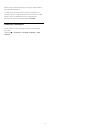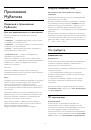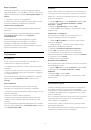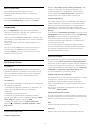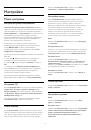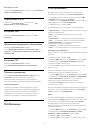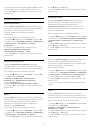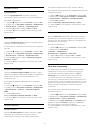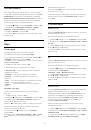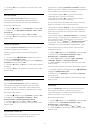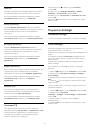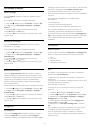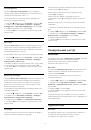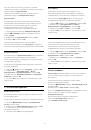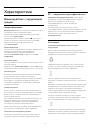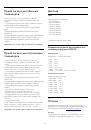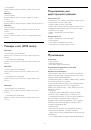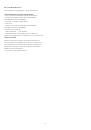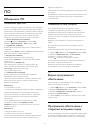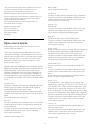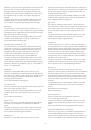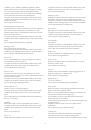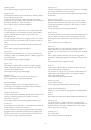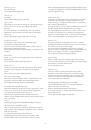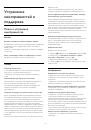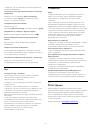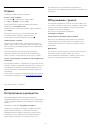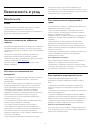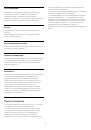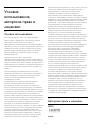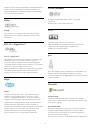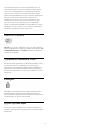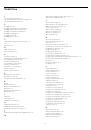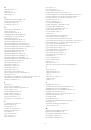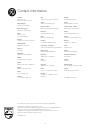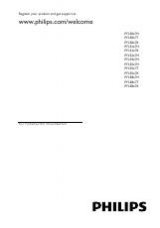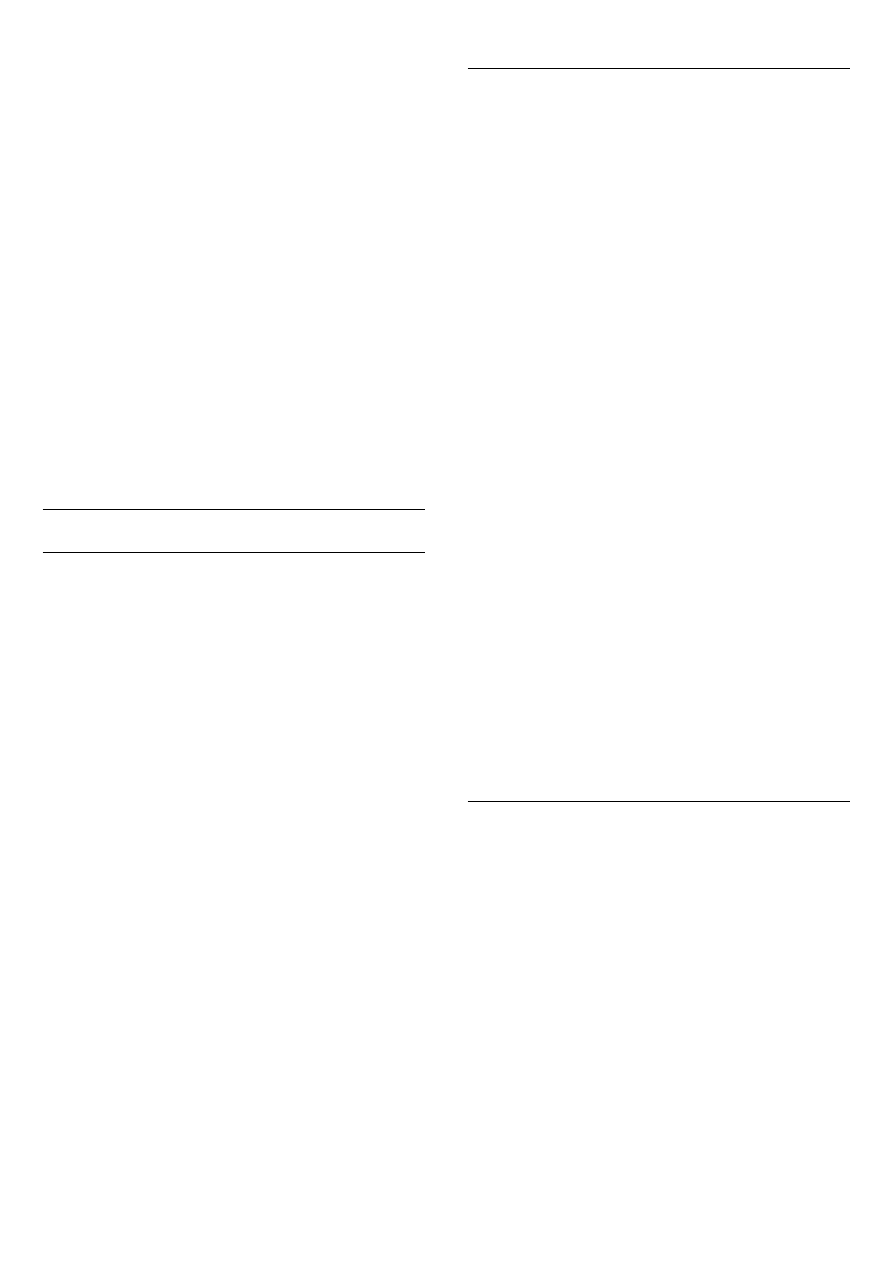
Выбор медиафайла
Некоторые устройства, с которых отправляются файлы,
предлагают выбрать тип медиафайла. В таком случае можно
выбрать необходимый тип файлов:
Фотографии
,
Видео
или
Музыка
.
1 -
Нажмите на нужный тип медиафайла.
2 -
Коснитесь композиции, видео или фотографии в списке
для воспроизведения на выбранном устройстве.
Совместимые медиаформаты
На телевизоре можно воспроизводить файлы различных
форматов.
Для получения более подробной информации нажмите
Ключевые слова
и найдите пункт
Форматы
воспроизведения
.
Совместимость приложения MyRemote с другими
продуктами Philips можно проверить на странице
поддержки на веб-сайте www.philips.com/support.
Обязательно установите на устройство Philips последнюю
версию программного обеспечения.
Гид передач
Что требуется
Чтобы открыть телегид телевизора на смартфоне или
планшетном ПК, требуется следующее:
• на телевизоре должен быть телегид с данными каналов и
программ;
• данные телегида должны быть получены из Интернета;
• телегид телевизора должен быть подключен к смартфону
или планшетному ПК.
Для получения более подробной информации о телегиде
нажмите кнопку
Ключевые слова
и найдите пункт
Телегид
.
Запись MyRemote
Чтобы запрограммировать запись в телегиде через
смартфон или планшетный ПК, выполните следующее.
• Подключите жесткий диск USB и отформатируйте его при
помощи телевизора.
• Включите настройку Запись MyRemote.
• Прежде чем использовать функцию записи MyRemote,
телевизор нужно перевести в режим ожидания и снова
включить.
Для получения более подробной информации об установке
жесткого диска USB нажмите
Ключевые слова
и найдите
пункт
Жесткий диск USB
.
Установка
Чтобы открыть телегид на смартфоне или планшетном ПК,
телегид должен быть подключен к мобильному устройству.
Кроме того, телегид на телевизоре должен быть обновлен
данными из Интернета.
1 -
Нажмите
, выберите пункт
Установка
и нажмите
OK
.
2 -
Выберите пункт
Настройки телевизора
>
Общие
настройки
>
Телегид
.
3 -
Выберите
Через Интернет
и нажмите
OK
.
4 -
Нажмите
(если потребуется, несколько раз), чтобы
закрыть меню.
Сопряжение с телевизором
Для подключения смартфона или планшетного ПК к
телегиду телевизора выполните следующее:
1 -
Нажмите
TV GUIDE
на пульте ДУ, чтобы открыть
телегид на телевизоре.
2 -
Нажмите кнопку
(желтая), чтобы открыть список
обнаруженных мобильных устройств.
3 -
Выберите
Подключить мобильное устройство
и
нажмите
OK
для просмотра кода для сопряжения.
4 -
На мобильном устройстве запустите приложение
MyRemote и нажмите в главном меню на кнопку
Установка
.
5 -
Коснитесь пункта
Телегид
.
6 -
Введите код для сопряжения.
Настройка записи MyRemote
Эта настройка должна быть включена, иначе вы не сможете
программировать запись.
1 -
Нажмите
, выберите пункт
Установка
и нажмите
OK
.
2 -
Выберите пункт
Сетевые настройки
>
Запись
MyRemote
.
3 -
Выберите
Вкл.
и нажмите
ОК
.
4 -
Нажмите
(если потребуется, несколько раз), чтобы
закрыть меню.
Использование телегида
Телегид телевизора можно просматривать на смартфоне
или планшетном ПК. Вы можете изучить программу
телепередач и прочесть информацию о программах. Нажав
на название программы, можно переключиться на нужный
канал на телевизоре.
Если к телевизору подключен жесткий диск USB, вы можете
через смартфон или планшетный ПК программировать
запись передач на телевизоре.
Чтобы открыть телегид, нажмите кнопку телегида в меню
приложения MyRemote.
При первом нажатии на кнопку телегида появится запрос на
подключение планшетного ПК к телевизору.
78